Möchten Sie erfahren, wie Sie eine Gruppenrichtlinie verwenden, um die Installation von Erweiterungen im Mozilla Firefox-Browser zu deaktivieren? In diesem Tutorial zeigen wir Ihnen, wie Sie die Installation von Mozilla Firefox Add-ons auf allen Computern in der Domäne verhindern können.
• Windows 2012 R2
• Windows 2016
• Windows 2019
• Windows 10
• Windows 7
Hardwareliste:
Im folgenden Abschnitt wird die Liste der Geräte angezeigt, die zum Erstellen dieses Zabbix-Tutorials verwendet wurden.
Jede der oben aufgeführten Hardwarestücke finden Sie auf der Amazon-Website.
Windows-bezogenes Tutorial:
Auf dieser Seite bieten wir schnellen Zugriff auf eine Liste von Tutorials zu Windows.
Tutorial GPO - Deaktivieren der Installation von Extensions auf Mozilla Firefox
Laden Sie auf dem Domänencontroller die templateneueste Version der Mozilla-Richtlinienvorlage herunter.

Extrahieren Sie die ZIP-Datei mit dem Namen POLICY_TEMPLATES.
In unserem Beispiel wurden alle Dateien auf dem Stamm verzeichnis namens DOWNLOADS abgelegt.

Greifen Sie auf das Verzeichnis mit dem Namen WINDOWS zu, und kopieren Sie die ADMX-Dateidateien in das Verzeichnis Richtliniendefinitionen.
Greifen Sie auf das richtige Unterverzeichnis der Sprache zu.
Kopieren Sie die ADML-Dateien in das richtige Sprachverzeichnis innerhalb der Richtliniendefinitionen.
Öffnen Sie auf dem Domänencontroller das Gruppenrichtlinienverwaltungstool.

Erstellen Sie eine neue Gruppenrichtlinie.

Geben Sie einen Namen für die neue Gruppenrichtlinie ein.

In unserem Beispiel wurde das neue Gruppenrichtlinienobjekt mit dem Namen MY-GPO benannt.
Erweitern Sie auf dem Bildschirm Gruppenrichtlinienverwaltung den Ordner mit dem Namen Gruppenrichtlinienobjekte.
Klicken Sie mit der rechten Maustaste auf Ihr neues Gruppenrichtlinienobjekt, und wählen Sie die Option Bearbeiten aus.

Erweitern Sie auf dem Bildschirm des Gruppenrichtlinien-Editors den Ordner Computerkonfiguration, und suchen Sie das folgende Element.
Hier sind die Mozilla Firefox Konfigurationsoptionen.

Greifen Sie auf den Ordner mit dem Namen ADDONS zu.
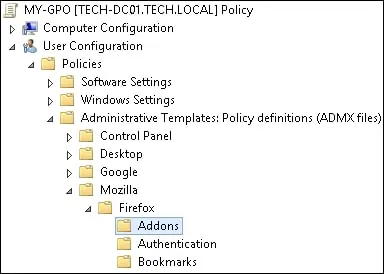
Greifen Sie auf das Element mit dem Namen Add-Ons-Installationen von Websites zulassen zu.
Wählen Sie die Option aus, um diese Konfiguration zu deaktivieren.

In unserem Beispiel haben wir das System so konfiguriert, dass die Installation von Erweiterungen auf Mozilla Firefox verweigert wird.
Zum Speichern der Gruppenrichtlinienkonfiguration müssen Sie den Gruppenrichtlinien-Editor schließen.
Herzlichen glückwunsch! Sie haben die GPO-Erstellung abgeschlossen.
Tutorial GPO - Mozilla Firefox
Auf dem Bildschirm Gruppenrichtlinienverwaltung müssen Sie mit der rechten Maustaste auf die gewünschte Organisationseinheit klicken und die Option zum Verknüpfen eines vorhandenen Gruppenrichtlinienobjekts auswählen.

In unserem Beispiel verknüpfen wir die Gruppenrichtlinie mit dem Namen MY-GPO mit dem Stamm der Domäne.

Nach der Anwendung des Gruppenrichtlinienobjekts müssen Sie 10 oder 20 Minuten warten.
Während dieser Zeit wird das Gruppenrichtlinienobjekt auf andere Domänencontroller repliziert.
Versuchen Sie auf einem Remotecomputer, ein Mozilla Firefox Addon zu installieren.
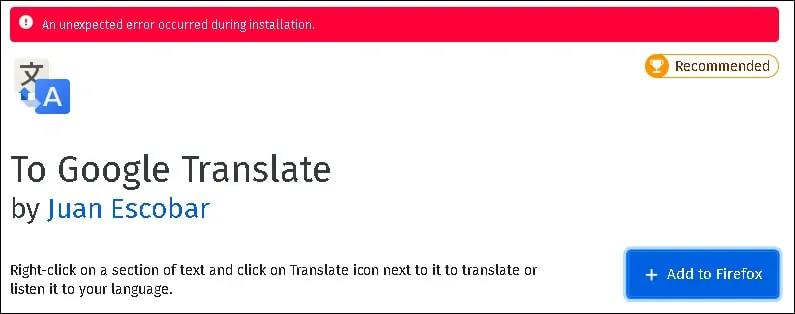
In unserem Beispiel haben wir ein Gruppenrichtlinienobjekt verwendet, um die Installation von Mozilla Firefox-Erweiterungen zu verhindern.
